Топ 3 начина преноса и дељења датотека са Андроид телефона
Желите да делите дивне фотографије, видео снимке,докумената, апликација и других датотека са Андроид телефона? Ово не звучи лако, поготово ако сте зелена рука. Прочитајте овај чланак и пронаћи ћете 3 различита начина пренос датотека са Андроид телефона.
Пренос датотека са оближњег мобилног телефона путем Блуетоотх-а
Већина мобилних уређаја подразумевано има Блуетоотххардвер. За кориснике Виндовс Пхоне 8, Андроид телефона, БлацкБерри-а итд., Блуетоотх се може користити за бежични пренос датотека са оближњих мобилних уређаја и рачунара. Сада можете да преносите датотеке преко различитих оперативних система ако су два мобилна уређаја близу један другом. Међутим, иПхоне је изузетак и не подржава пренос датотека путем Блуетоотх-а. Поред тога, Блуетоотх не подржава пренос било које датотеке веће од 20 МБ.

Следећи кораци вам показују како то учинити пренос датотека путем Блуетоотх-а на Андроид телефону.
- 1. На Андроид телефону отворите датотеку коју желите да делите, на пример, погледајте фотографије у апликацији Галерија.
- 2. Додирните дугме за дељење, а затим изаберите Блуетоотх опцију.
- 3. Тада ћете бити упитани за подешавање Блуетоотх упаривања између два уређаја.
- 4. Након упаривања датотеку можете пребацити на оближњи паметни телефон који је такође омогућио Блуетоотх.
Можда ћете притиснути погрешно дугме иизбришите важне датотеке које их преносе. Ако вам се то икада догоди, покушајте да користите Андроид Дата Рецовери да бисте спасили изгубљене контакте, текстуалне поруке, фотографије итд.
Дељење Андроид датотека бежично помоћу Дропбок-а
Ако сте учитали датотеке у своју Дропбок апликацијуАндроид, затим можете да делите везу до датотеке тако да је друга особа може да је преузме директно са вашег Дропбок налога. Помоћу Дропбок-а можете да имате фотографије које аутоматски преузмете на свој Дропбок налог, а затим их делите са свог Андроид телефона.
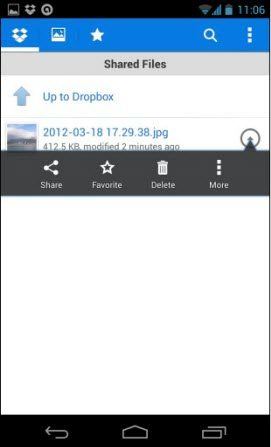
Пратите водиче да бисте сазнали како делити Андроид датотеке са Дропбок-ом.
- 1. Отворите Дропбок на телефону и пријавите се на свој налог, или отворите налог ако сте „нови корисник“.
- 2. Након што се пријавите, видећете све своје Дропбок мапе и датотеке. Додирните да бисте отворили било коју фасциклу и отворили мапе, датотеке, фотографије, видео записе итд.

- 3. Да бисте делили датотеку, притисните је и задржите. Када се опције појаве, изаберите Дели. Тада можете одабрати да делите везу или да делите ову датотеку.
Делите везу: Ако одаберете ову опцију, морат ћете одабрати е-пошту, Твиттер, Фацебоок, СМС или друге методе да бисте испоручили ову везу. Тада ће ваш прималац добити везу за отварање и преглед датотеке.
Поделите ову датотеку: Ако одаберете ову опцију, тада ћете имати могућност слања датотеке путем е-поште помоћу једног од инсталираних клијената поште.
Пренос Андроид датотека путем е-поште
Можда сте већ користили е-пошту за пренос илиделите датотеке на Андроид-у са пријатељима. То је лако и не захтева другу апликацију за помоћ. Треба само да покренете апликацију за е-пошту на свом Андроид телефону, приложите датотеку коју требате да делите, а затим пошаљете ову е-пошту.
Изгледа да је већ пронашао најбољи начин за дељење Андроид датотека. Ако желите да добијете више информација о Андроид уређајима, на пример, Како убрзати Андроид телефон, наставите да читате.




![Топ 3 начина да пренесете ВхатсАпп поруке са Андроида на иПхоне 7/7 Плус [иОС 12 укључено]](/images/ios-file-transfer/top-3-ways-to-transfer-whatsapp-messages-from-android-to-iphone-77-plus-ios-12-included.jpg)




